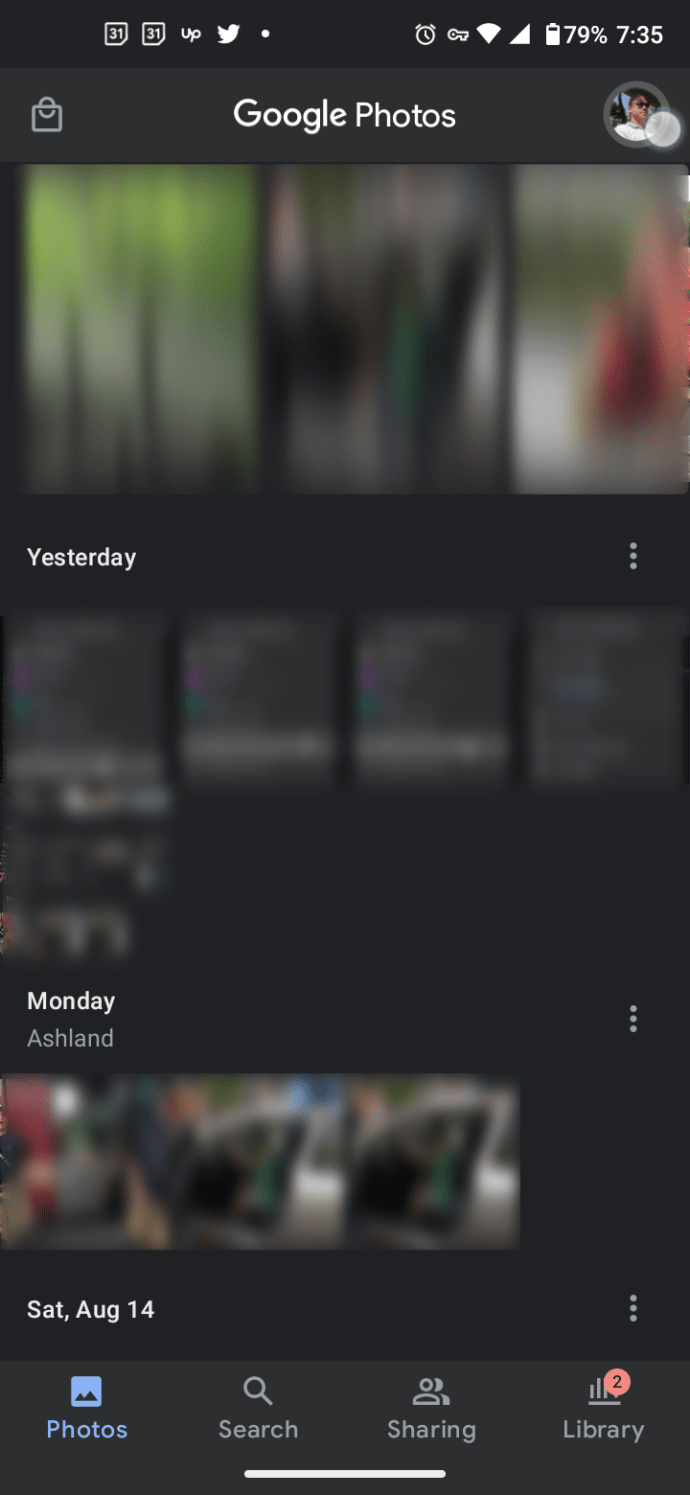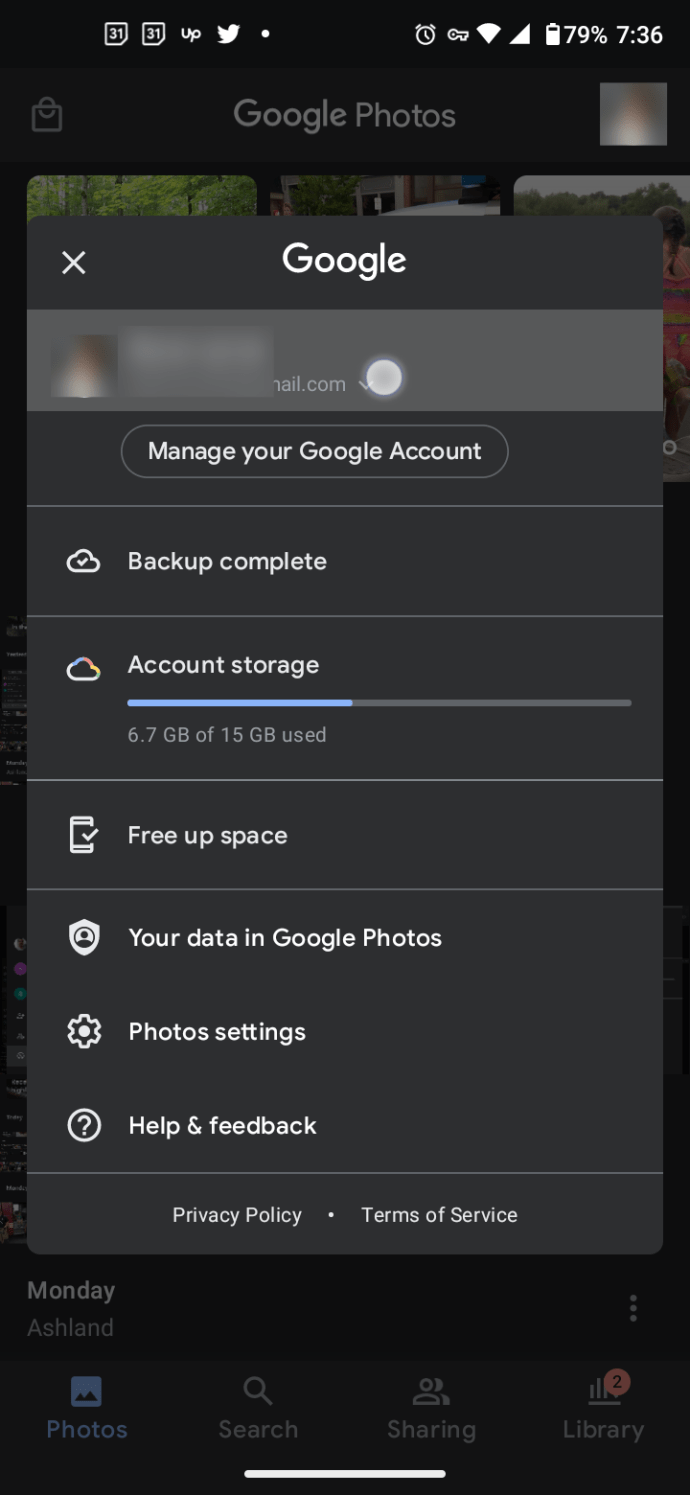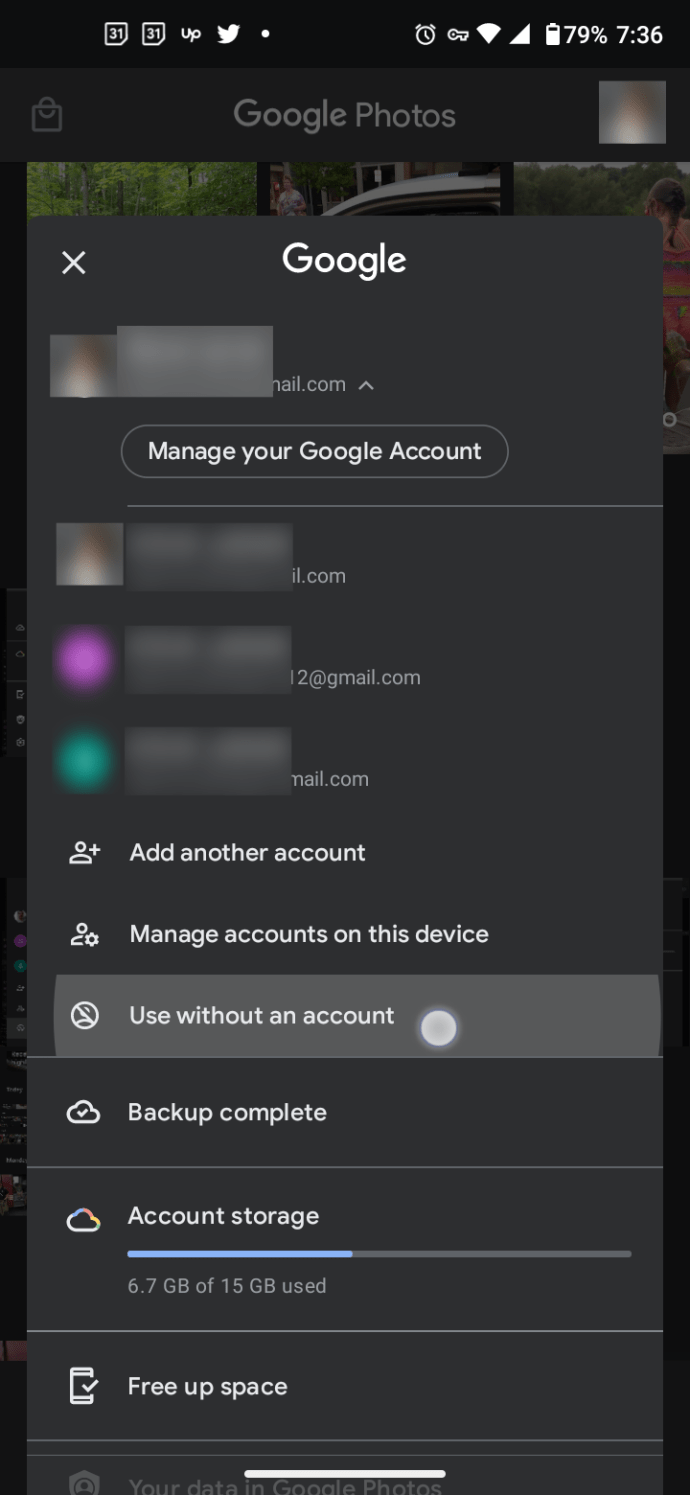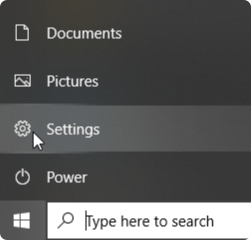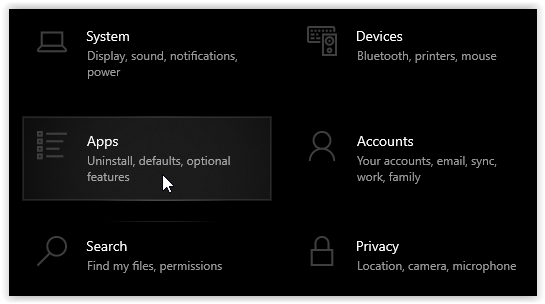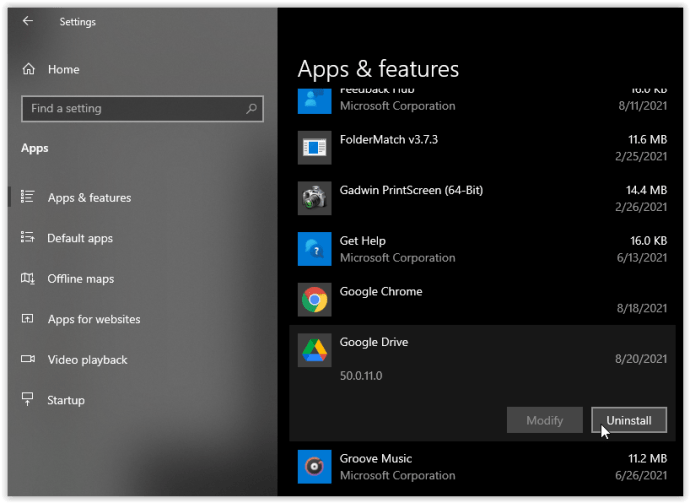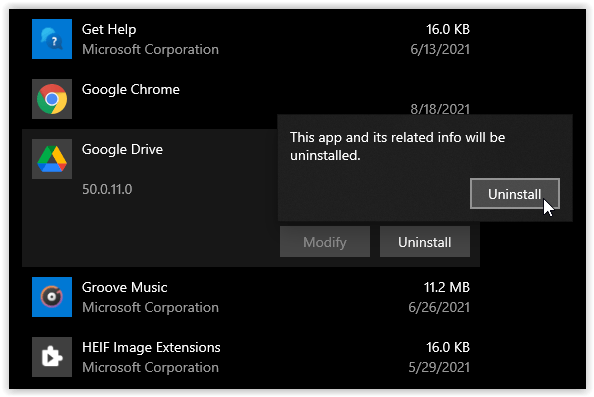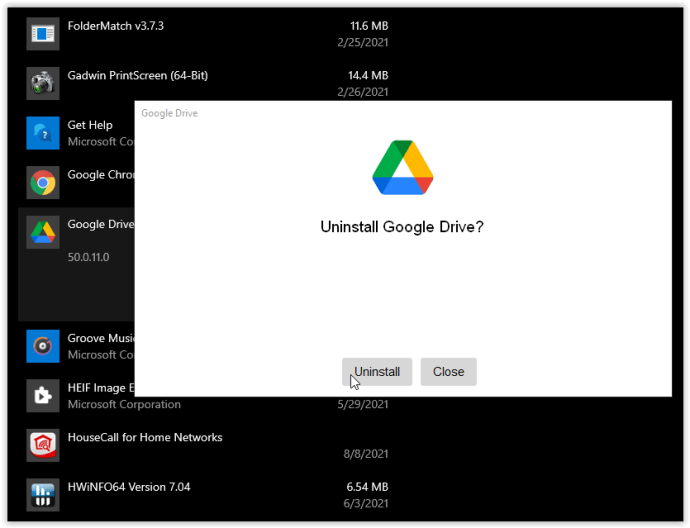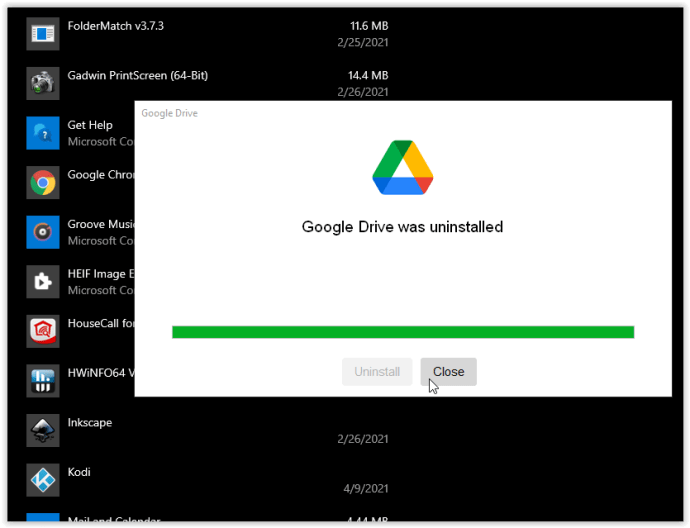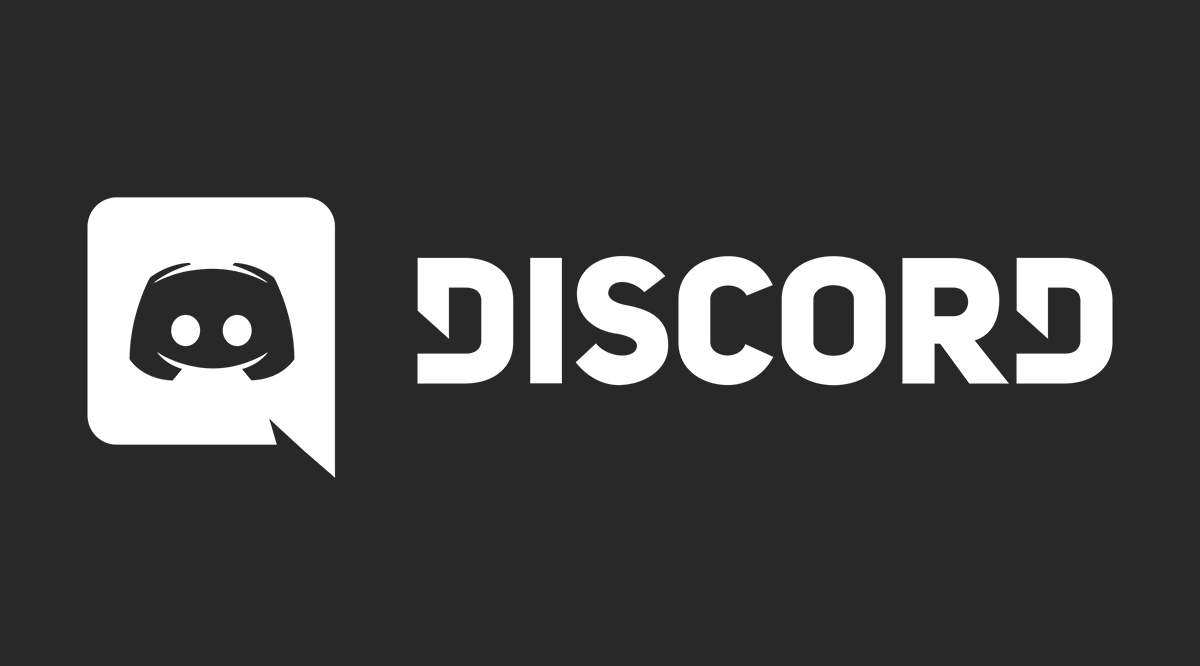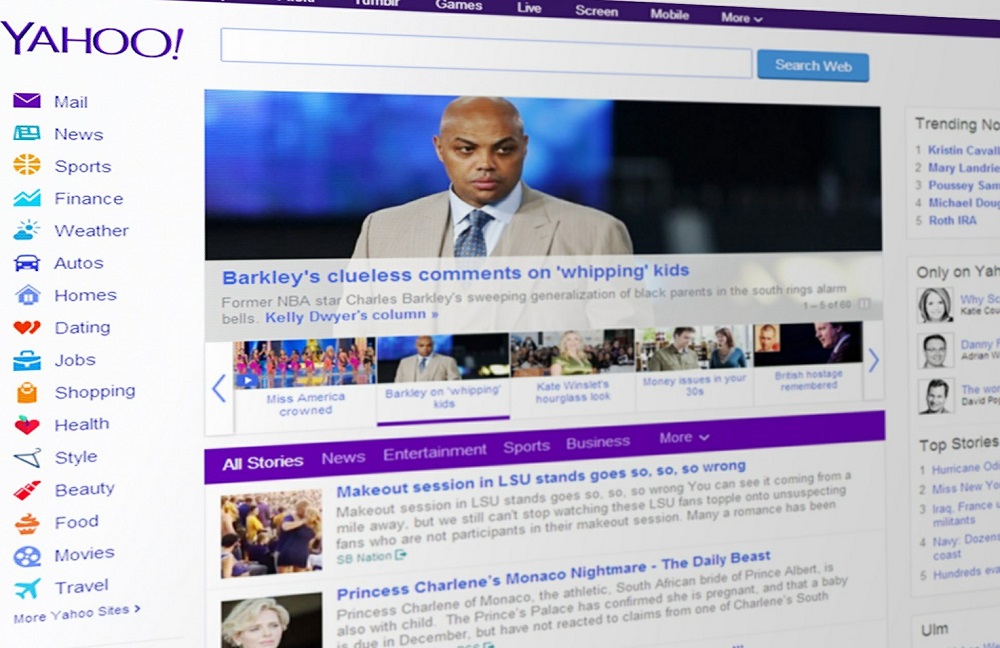Google'ın, ilgi alanlarınıza daha uygun reklamlar sunmak için Google Fotoğraflar içeriğinizi taradığı herkesin bildiği bir gerçektir. Bazıları bunu kabul edebilirken, diğerleri bunu harekete geçmek isteyecek kadar müdahaleci buluyor.
Teknik olarak konuşursak, bir Google Fotoğraflar hesabını silemezsiniz veya Google Fotoğraflar uygulamasını diğer tüm Google hesabı özelliklerini kaybetmeden cihazınızdan silemezsiniz. Aşağıda daha fazla ayrıntı var. Bu kurulum, Google'ın sizi kontrol altında tutmasının bir yoludur!
Endişenizin düzeyine bağlı olarak, Google Fotoğraflar sorununuzu çözmenin birkaç yolu vardır. Ancak, devam etmeden önce, öncelikle Fotoğraflar hesabınızı neden silmek isteyebileceğinizi tam olarak belirlemek önemlidir. Bu adım, gerekmedikçe Google Fotoğraflar hesabınızı kaldırmamanızı sağlar.
Google Fotoğraflar Neden Silinmeli?
İnsanların Google Fotoğraflar hesaplarını silmek istemelerinin yaygın nedenlerinden biri, bulutta depolama alanlarının bitmesidir. Tüm fotoğraflarını silmek, bu sorunu çözmenin mükemmel bir yolu gibi görünüyor.
Diğer bir yaygın ve giderek daha önemli neden, güvenlik ve gizlilikle ilgilidir. Birçok kişi, bilgisayar korsanlarının saldırabileceği ve Google'ın diğer kullanımların yanı sıra ilgi çekici reklamlar sunmak için analiz edebileceği bir bulut depolama hizmetinde fotoğraflarını paylaşmaktan çekiniyor.

Google Fotoğraflar Neden Silinmiyor?
Alan sınırlaması, Google Fotoğraflar hesabınızı silmek istemenize neden oluyorsa, Google Fotoğraf'ın kalitesini "Orijinal"den "Depolama tasarrufu"na (önceden "Yüksek kalite" olarak adlandırılır) değiştirerek optimize edebilirsiniz.
Google Fotoğraflar'ın telefonunuzdan resim almasını istemiyorsanız senkronizasyonu kapatın.
Fotoğraflarınızı yönetmek için telefonunuzun Galeri uygulamasını kullanmayı sevdiğinizi varsayalım. Bu durumda, Google hesabını telefonunuzdan silmek yerine, Google Fotoğraflar'ı cihazınızdan tamamen kaldırabilirsiniz; bu, söz konusu hesap için diğer tüm Google işlevlerini devre dışı bırakacaktır.
Android kullanarak Cihazda Google Fotoğraflar Hesabını Silme
Bu süreçte, Uygulamayı kaldırmıyorsunuz, ancak hesabınızı ondan siliyorsunuz. Google'a bağlı diğer her şeyi kaybetmeden bir hesabı Fotoğraflar'dan tamamen kaldırmanın bir yolu yoktur. Ancak, senkronizasyonu kapatabilirsiniz ve Google Fotoğraflar aracılığıyla yüklenen tüm fotoğraflar ve resimler bulutta kalır, ancak yenileri oraya gitmeyecek Ayrıca, şu anda hiçbir hesapta oturum açılmadığı sürece Google Fotoğrafları silebilirsiniz, ardından bunun yerine telefonunuzun varsayılan resim görüntüleyicisini kullanabilirsiniz.
- Başlat “Google Fotoğraflar” Android uygulamasına dokunun, ardından “profil simgesi” sağ üst bölümde.
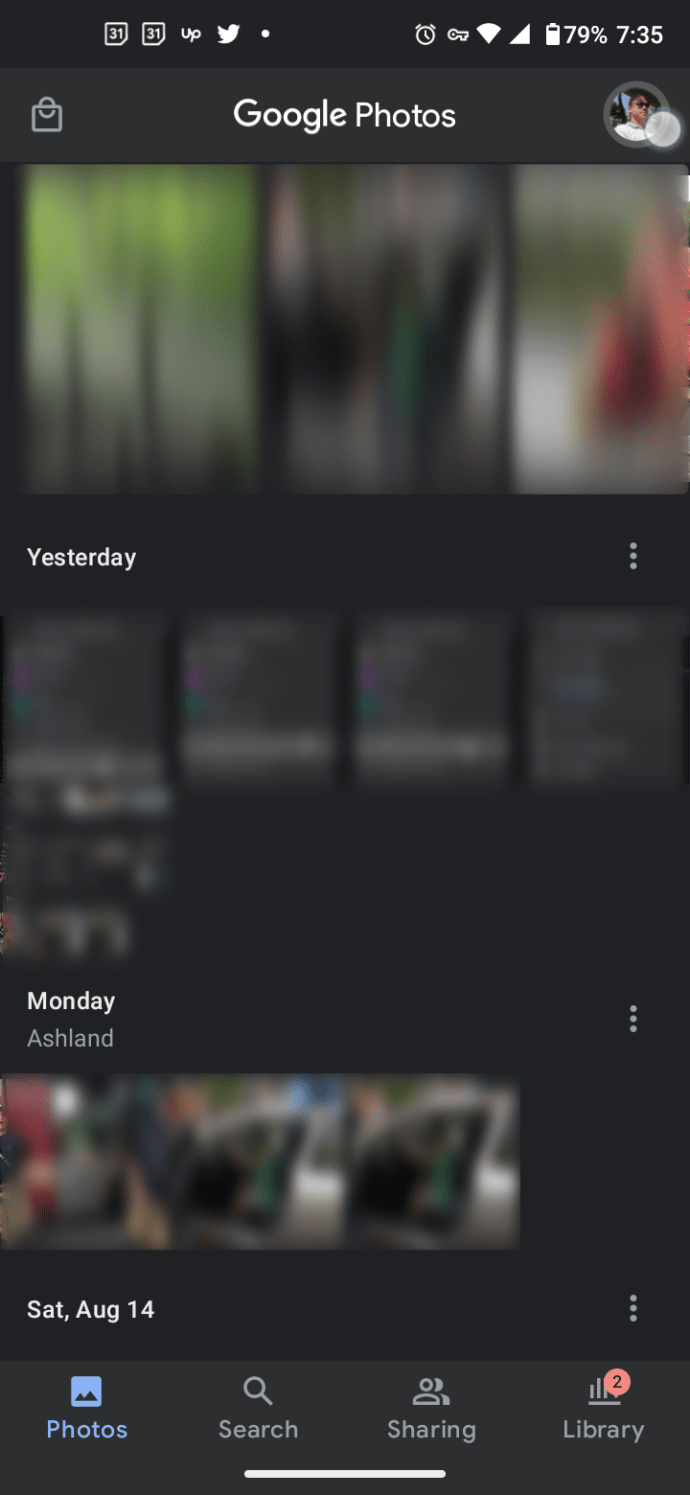
- Şu anda aktif olan profilinizi seçin.
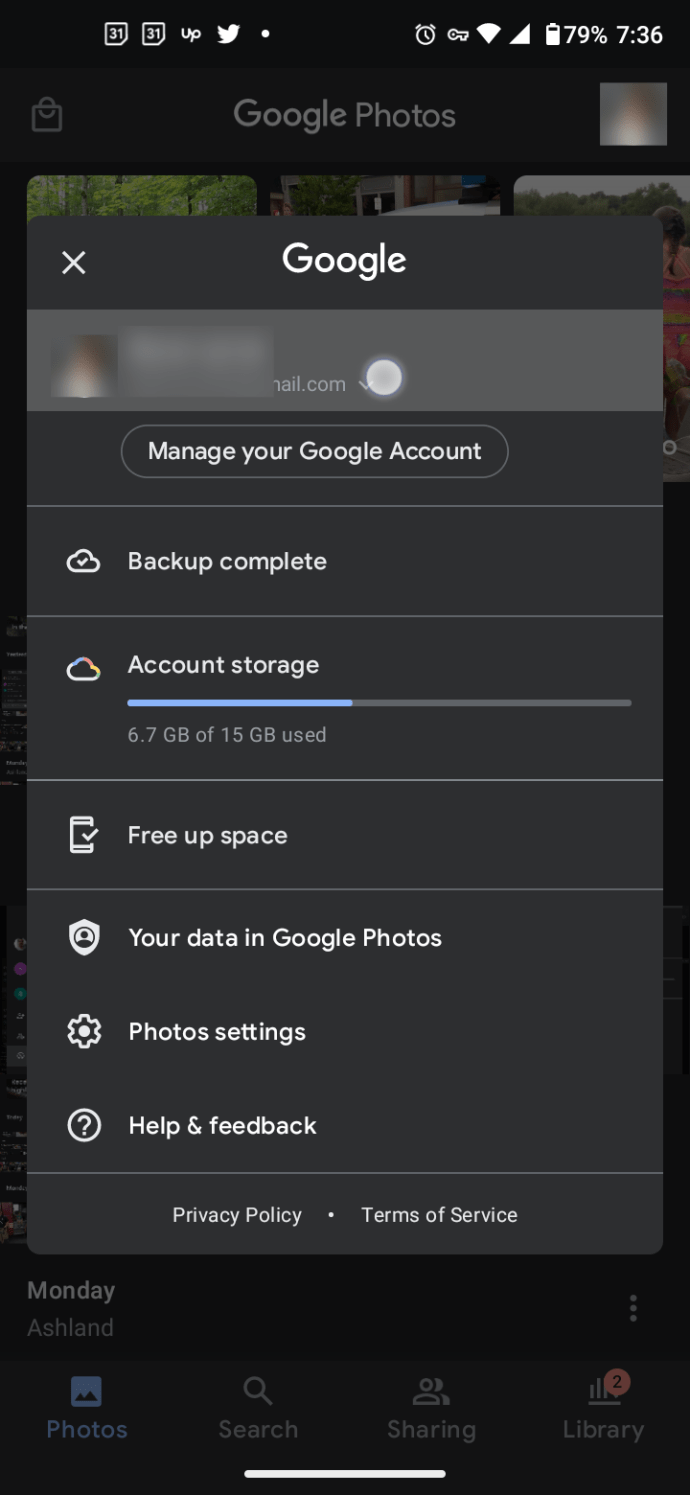
- Seçmek "Hesapsız kullanın."
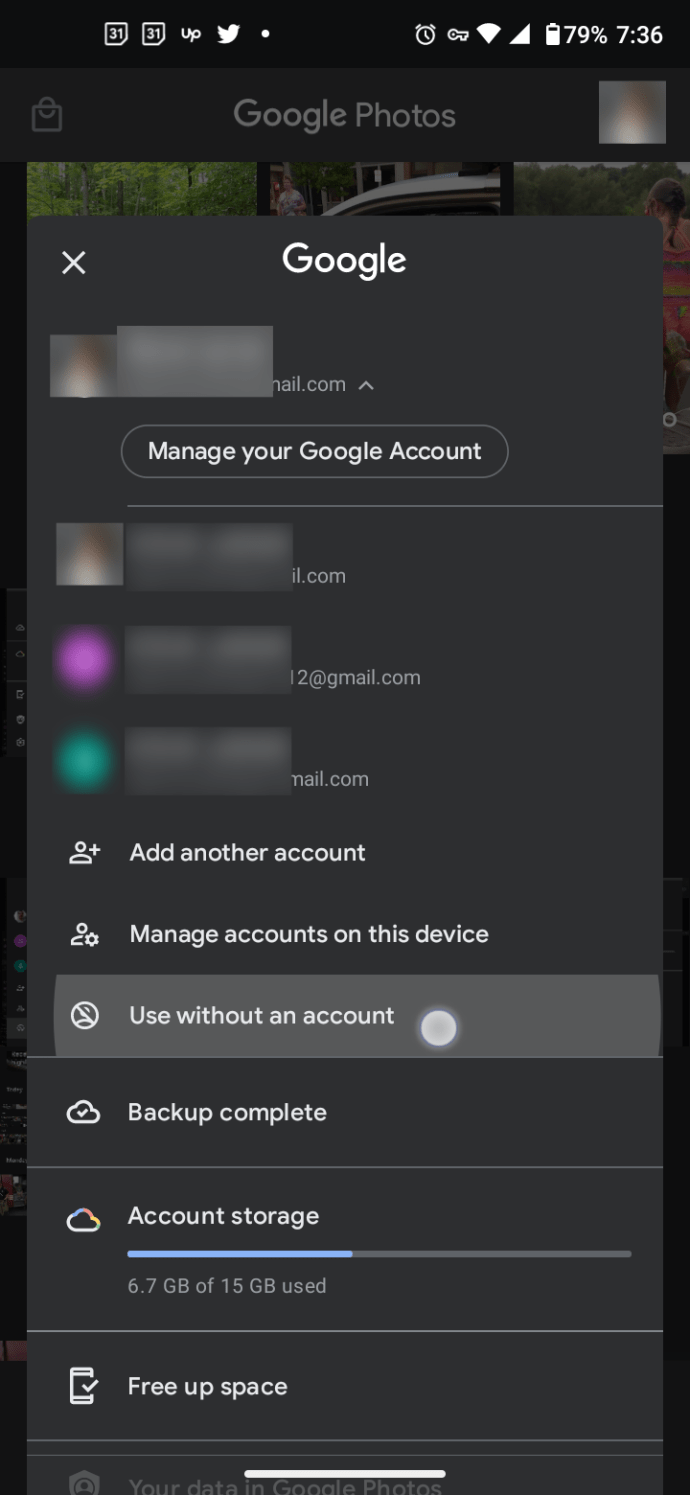
Yukarıdaki adımları tamamladıktan sonra, hesabınızı Google Fotoğraflar'dan başarıyla kaldırdınız ve kaldırmaya karar vermediğiniz sürece, Android telefonunuz için standart bir çevrimdışı resim görüntüleyici olacak. tabiki senin bulutun saklanan herhangi bir görüntüyü görüntülemek isterseniz kalır Google Fotoğraflar hesabınızda.
Bir iPhone'da Google Fotoğraflar Hesabını Silme
Android cihazlar gibi iPhone'lar da Fotoğraflar hesabınızı kaldırırken çevrimdışı görüntüleyici olarak Google Fotoğraflar'ı kullanır ve önceden senkronize edilmiş tüm resimler uygulamada bulutta kalır. Google Fotoğraflar hesabınızı silmenin bir yolu olmadığından, iPhone'unuzdaki Google Fotoğraflar uygulamasından kaldırabilirsiniz.
- Açık “Google Fotoğraflar” iPhone'unuzda.
- Sağ üst bölümde bulunan profil simgenizi seçin.
- Profilinizi seçin ve üzerine dokunun. "Hesapsız kullanın."
Artık Google hesabınız Fotoğraflar'da oturum açmamıştır, bu nedenle uygulama basit bir çevrimdışı resim görüntüleyici görevi görür. Hesapların Google Fotoğraflar'da görünmeye devam ettiğini, ancak hiçbirinde oturum açmadığınızı unutmayın, böylece isterseniz uygulamayı kaldırabilirsiniz. Tabii ki, senin saklanan herhangi bir görüntüyü görüntülemek isterseniz bulut kalır Google Fotoğraflar hesabınızda.
Bir PC'de Google Fotoğraflar Uygulamasını Silme
Google Fotoğraflar'ın PC sürümü, Android tabanlı bir cihaz olmadığı için Android ve iOS uygulamalarından farklıdır. Uygulamayı kaldırırsanız, bulutta depolanan mevcut resimleriniz istediğiniz zaman görüntülenmek üzere bulutta kalır. Üstelik, PC uygulaması aslında Google Drive'dır Google Fotoğraflar'ı yalnızca resim yedeklemeleri için sunan. Öyleyse, uygulamanın silinmesi, Windows üzerinden eşitledikleriniz de dahil olmak üzere bulut görüntülerini silmez.

- Başlatmak "Ayarlar" "Windows Başlat Menüsü"nden.
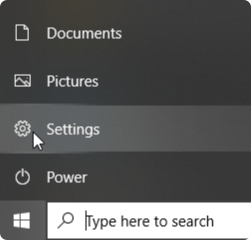
- tıklayın "Uygulamalar."
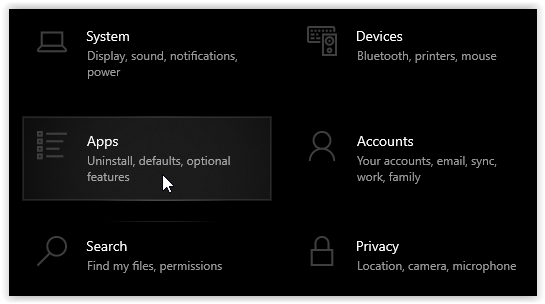
- Seçme "Google sürücü," sonra tıklayın "Kaldır."
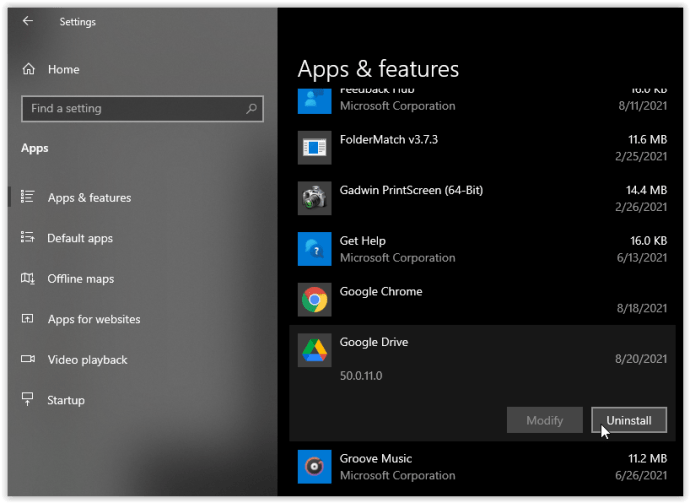
- Tıklamak "Kaldır" Windows onay açılır penceresinde bir kez daha.
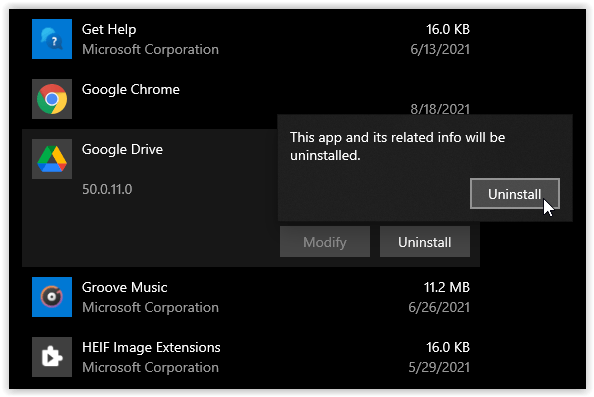
- Seçme "Kaldır" Google Drive açılır penceresinde.
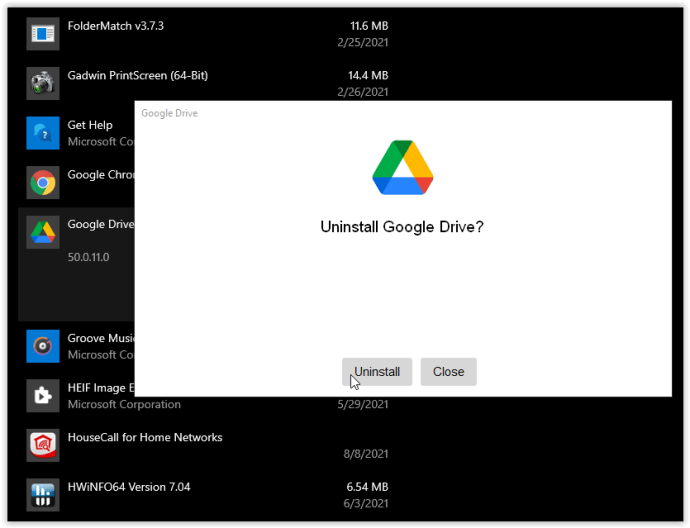
- Tıklamak "Kapat" Kaldırma işlemi tamamlandıktan sonra Google Drive açılır penceresinde.
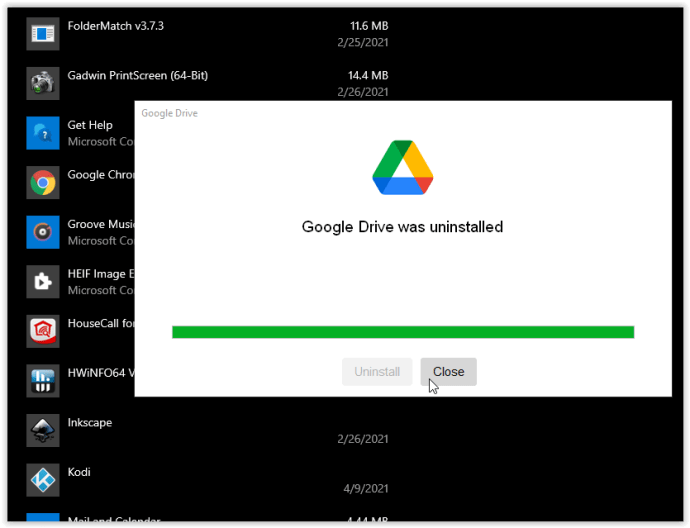
Google Hesabınızı Tamamen Silme
Google Fotoğraflar hesabınızı tamamen silmenin bir yolu yoktur, ancak uygulamayı cihazlarınızdan silebilirsiniz, ayrıca gizliliğinizin korunmasına yardımcı olmak için içindeki her şeyi kaldırabilirsiniz. Google Fotoğraflar hesabınızı silmeye en yakın olduğunuz şey, buluttaki tüm verileri silmek ve bağlı tüm Google hesaplarını kaldırmaktır.
Artık Google Fotoğraflar'ı nasıl kontrol altında tutacağınızı bildiğinize göre, hizmetle ilgi düzeyinizi kolayca yönetebilir veya Google hesaplarınızı hizmetten kaldırabilirsiniz. Fotoğraflarınızın yedeğini bulutta bir yerde tutmak güzel olsa da, Google Fotoğraflar'ın bu iş için en iyi hizmet olduğu konusunda hemfikir olmayabilirsiniz. Ayrıca, keşfedilecek birçok alternatif var.
Google Fotoğraflar erişiminizi beğeninize göre ayarlamayı başardınız mı? Hangi seçenek sizin için en uygunudur? Lütfen deneyimlerinizi aşağıdaki yorumlar bölümünde paylaşın.